Futtatható a Windows 10 M1 Mac gépeken? Végre megteheti, bár ez némi türelmet igényel a korai alkalmazóktól. Ebből a cikkből megtudhatja, hogyan kell ezt csinálni, és miért tapasztalhat néhány csuklást útközben – legalábbis egyelőre.
Hol tartunk a Windows 10 rendszerrel macOS rendszeren
Az Apple Mac termékcsalád átmeneti időszakban van, mivel új eszközöket helyez át az Intel-alapú processzorokról a saját szilíciumára . A lépés nagyobb sebességet, valamint a macOS és az iPadOS közötti határvonal elmosódását jelenti. Idővel ez a lépés jó lesz, különösen azok számára, akik teljesen integrálódtak az Apple világába. És mégis, legalább rövid távon a tranzakció fejfájást okozhat egyes felhasználóknak a kompatibilitási problémák miatt. Ezek egyike a Windows telepítése macOS rendszeren.
Az Apple szilícium előtt a Mac-felhasználók telepíthették az x86 Windows 10 egy példányát az Apple Boot Camp segítségével vagy virtualizációval. Az új rendszerben a Boot Camp eltávolításra került, csakúgy, mint az x86-kompatibilitás. A Windows 10 M1 Mac gépekre történő telepítéséhez a Microsoft operációs rendszerének ARM-másolatára van szükség. A cikk írásakor a Microsoft csak egy példányt kínál az ARM Insider Preview programján keresztül, amely a Windows béta verzióját tartalmazza.
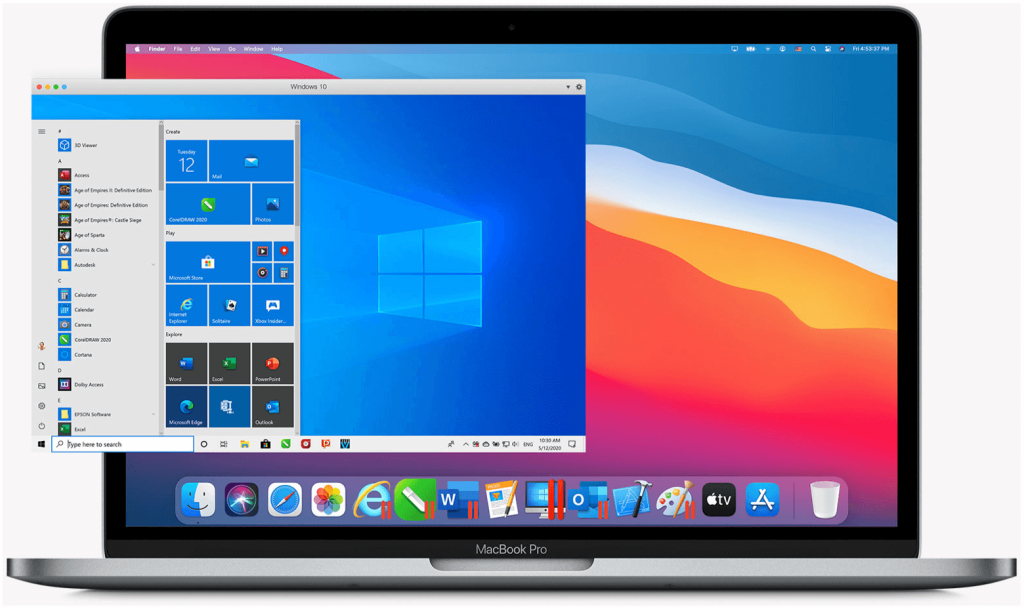
Szerencsére a Parallels most kínálja népszerű virtualizációs programjának teljes verzióját, amely M1 Mac-eken működik, és több hónapos tesztelés után kompatibilis az ARM Windows rendszerrel. A Parallels nyilvános kiadásakor a Windows 10 operációs rendszerrel az M1 Mac gépen tapasztalt nehézségeit valószínűleg az ARM Windows béta verziója okozza. Azonban tapasztalataim szerint a problémák minimálisak, ami arra utal, hogy hamarosan megérkezhet az ARM Windows első nyilvános verziója.
Akciós 2020-as Apple MacBook Pro Apple M1 chippel (13 hüvelykes, 8 GB RAM, 256 GB SSD tárhely) - Space Grey
Apple által tervezett M1 chip a CPU, a GPU és a gépi tanulási teljesítmény óriási ugrásáért; Többet végezhet az akár 20 órás akkumulátor-üzemidővel, ami a valaha volt leghosszabb Mac gépen
1299,00 USD − 327,48 USD 971,52 USD
Kiárusítás 2020 Apple Mac Mini Apple M1 chippel (8 GB RAM, 256 GB SSD tárhely)
Apple által tervezett M1 chip a CPU, a GPU és a gépi tanulási teljesítmény óriási ugrásáért; A 8 magos CPU akár háromszor gyorsabb teljesítményt kínál, hogy minden eddiginél gyorsabban átrepüljön a munkafolyamatokon*
699,00 USD − 50,00 USD 649,00 USD
 2020-as Apple MacBook Air laptop: Apple M1 chip, 13” Retina kijelző, 8 GB RAM, 256 GB SSD tárhely, háttérvilágítású billentyűzet, FaceTime HD kamera, Touch ID. Működik iPhone/iPad készülékkel; Arany
2020-as Apple MacBook Air laptop: Apple M1 chip, 13” Retina kijelző, 8 GB RAM, 256 GB SSD tárhely, háttérvilágítású billentyűzet, FaceTime HD kamera, Touch ID. Működik iPhone/iPad készülékkel; Arany
Egész napos akkumulátor-élettartam – Minden eddiginél tovább tart az akár 18 órás akkumulátor-élettartamnak köszönhetően.
978,99 USD
 2021 Apple iMac (24 hüvelykes, Apple M1 chip 8 magos CPU-val és 7 magos GPU-val, 8 GB RAM, 256 GB) - Ezüst
2021 Apple iMac (24 hüvelykes, Apple M1 chip 8 magos CPU-val és 7 magos GPU-val, 8 GB RAM, 256 GB) - Ezüst
Magával ragadó 24 hüvelykes 4,5K Retina kijelző P3 széles színskálával és 500 nit fényerővel; Az Apple M1 chip erőteljes teljesítményt nyújt 8 magos CPU-val és 7 magos GPU-val
1299,99 USD
Amazon.com Az ár frissült: 2022-08-17 - A linkjeink használatával vásárlások után jutalékot kaphatunk: további információ
A Windows 10 telepítése M1 Mac gépekre
A Windows 10 futtatásához 13 hüvelykes MacBook Pro (M1, 2020), Mac mini (2020), MacBook Air (2020) vagy 24 hüvelykes iMac (2021) számítógépén le kell töltenie és telepítenie kell a Parallels Desktop 16 for Mac programot . Végül meg kell vásárolnia ezt a szoftvert. Az új felhasználók azonban ingyenes próbaverziót tölthetnek le. A Parallels ezen verziója kompatibilis az Apple Silicon és Intel-alapú Mac gépekkel. Telepítse a Parallels Desktop 16 for Mac példányát macOS-eszközére.
 Parallels Desktop 16 for Mac | Futtassa a Windows rendszert Mac Virtual Machine szoftveren | 1 éves előfizetés [Mac letöltés] [Régi verzió]
Parallels Desktop 16 for Mac | Futtassa a Windows rendszert Mac Virtual Machine szoftveren | 1 éves előfizetés [Mac letöltés] [Régi verzió]
Egy éves előfizetés; Teljes natív támogatás az Apple M1 vagy Intel chipekkel felszerelt Mac számítógépekhez
 Parallels Desktop Pro 16 for Mac | Futtassa a Windows rendszert Mac Virtual Machine szoftveren | 1 éves előfizetés [Mac letöltés] [Régi verzió]
Parallels Desktop Pro 16 for Mac | Futtassa a Windows rendszert Mac Virtual Machine szoftveren | 1 éves előfizetés [Mac letöltés] [Régi verzió]
Egy éves előfizetés; Teljes natív támogatás az Apple M1 vagy Intel chipekkel felszerelt Mac számítógépekhez
Amazon.com Az ár frissült: 2022-08-17 - A linkjeink használatával vásárlások után jutalékot kaphatunk: további információ
Ezután regisztrálnia kell ingyenes Microsoft Insiders felhasználóként . A regisztráció után letöltheti a Windows 10 egy példányát az ARM rendszeren.
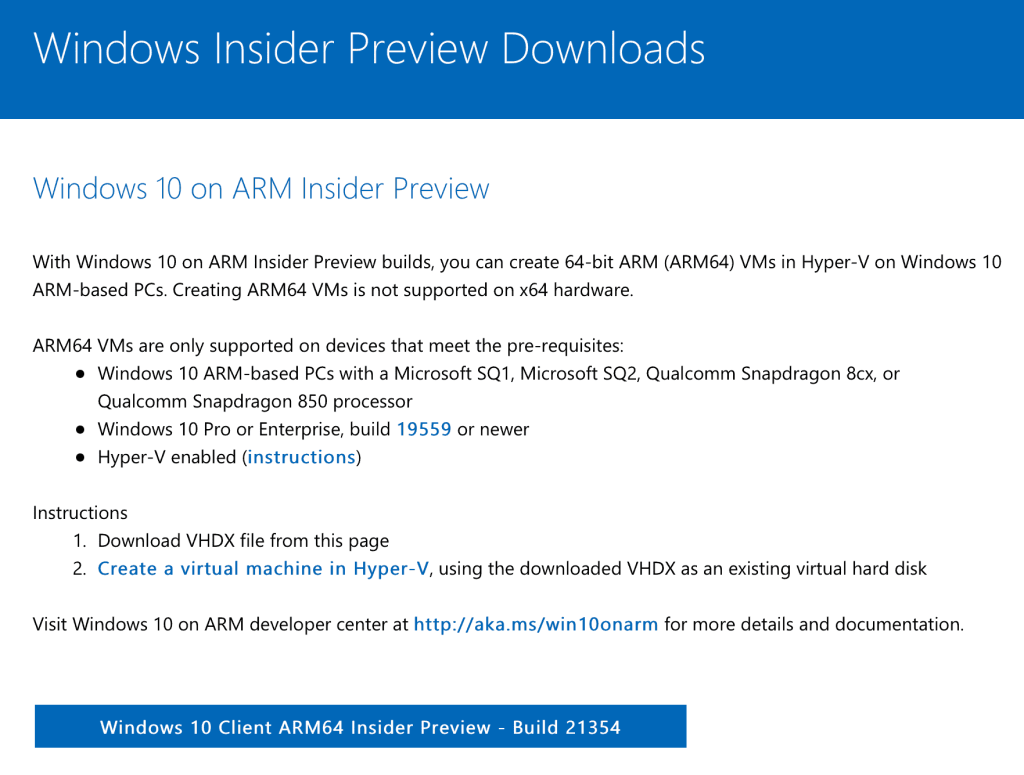
Miután letöltötte a Windows 10 másolatát:
- Nyissa meg a Parallels Desktop 16 for Mac alkalmazást .
- Válassza a Fájl > Új menüpontot a Parallels Installation Assistant megjelenítéséhez.
- Kattintson a Folytatás gombra az M1 üzenet oldalán.
- Ezután válassza a Windows vagy más operációs rendszer telepítése DVD-ről vagy képfájlról lehetőséget .
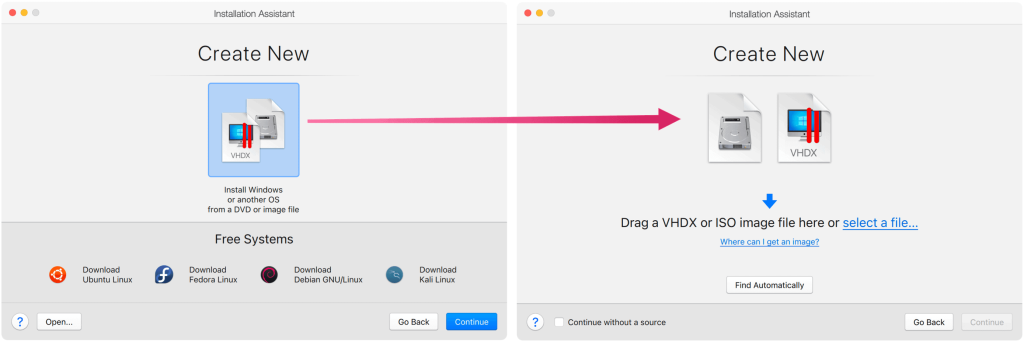
Húzza a Windows Install képet a Telepítési kép kiválasztása ablakba, vagy kattintson az Automatikus keresés gombra . Ha egyszer megtette:
- Kattintson a Folytatás gombra .
- Válassza a termelékenységet a Windows elsődleges használatának.
- Válassza a Folytatás lehetőséget .
- Adja hozzá a Windows 10 példányának nevét és helyét. Az alapértelmezett hely a legjobb.
- Törölje a jelet az Alias létrehozása a Mac rendszeren jelölőnégyzetből .
- A telepítés előtt azonban ellenőrizze a testreszabási beállításokat .
- Válassza a Létrehozás lehetőséget .
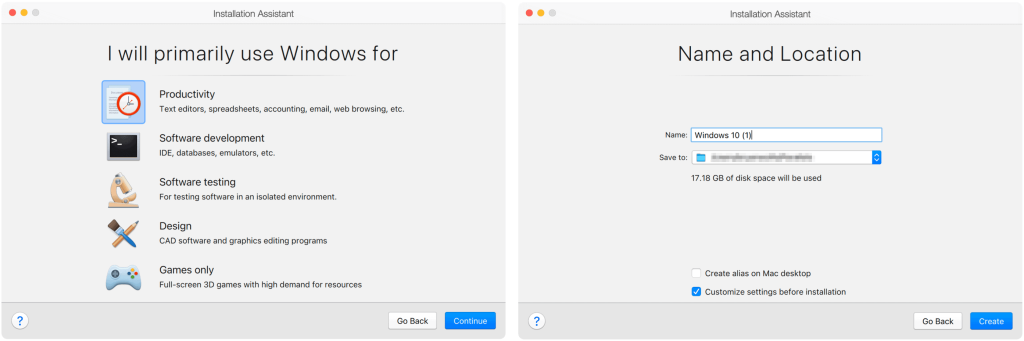
A Parallels Installation Assistant néhány másodpercen belül létrehozza a Windows 10 virtuális gépét. Innen kattintson a Hardver fülre a Konfiguráció ablakban. Most beállíthatja a virtuális géphez használandó CPU magok számát és a memória mennyiségét.
Az alapértelmezett értékek helyett válassza a következőket:
- A 8 GB-os M1 Mac gépeken válassza a 4096 MB memóriát; a 16 GB-osoknál válassza a 8192 MB-ot.
- Használjon 4 CPU magot.
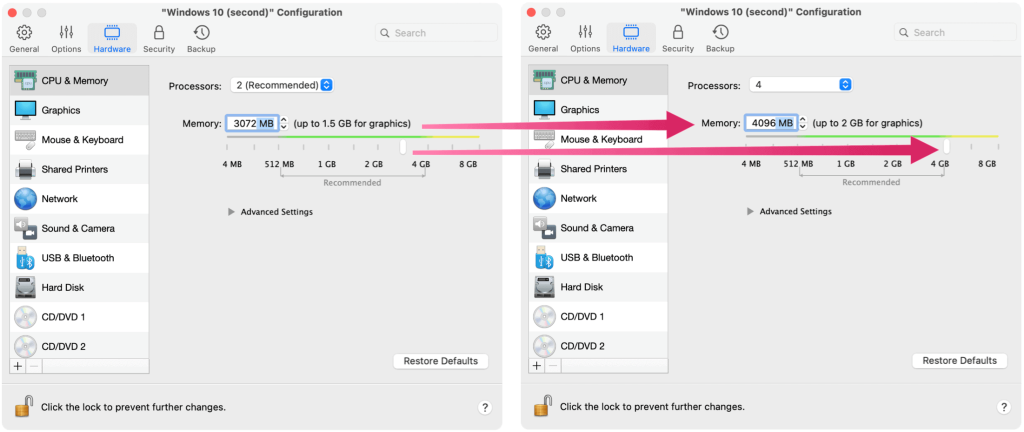
Zárja be a konfigurációs ablakot, majd kattintson a Folytatás gombra a Windows 10 telepítésének befejezéséhez. A telepítés befejezése után futtathatja a Windows 10 rendszert a Parallels Desktop 16 for Mac rendszeren keresztül.
Limlom
Ügyeljen arra, hogy gyakran frissítse a Windows 10 virtuális példányát a Start > Beállítások > Frissítés és biztonság menüpontban , majd kattintson a Frissítés gombra. Mivel az ARM Windows továbbra is béta állapotban marad, időnkénti hibákra és gyakori rendszerfrissítésekre kell számítani. Néhány problémába ütköztem, amióta telepítettem a Parallels 16 Desktop for Mac alkalmazást az M1 MacBook Pro gépemre. Azonban továbbra is megállapíthatja, hogy az ARM Windows nem késztermék. Például a testreszabási eszközök a legjobb esetben is korlátozottak, mivel Ön a Windows engedély nélküli béta verzióját használja.
Ettől függetlenül most már lehetséges a Windows 10 futtatása M1 Mac gépeken, szemölcsök meg minden.
A Parallels 16 Desktop for Mac alkalmazást a Parallels webhelyéről töltheti le . Az új licenc ára 80 USD/év a normál kiadáshoz és 100 USD/év a professzionális kiadáshoz. A frissítés ára 50 dollár, illetve 100 dollár/év.
![Hogyan lehet élő közvetítést menteni a Twitch-en? [KIFEJEZETT] Hogyan lehet élő közvetítést menteni a Twitch-en? [KIFEJEZETT]](https://img2.luckytemplates.com/resources1/c42/image-1230-1001202641171.png)
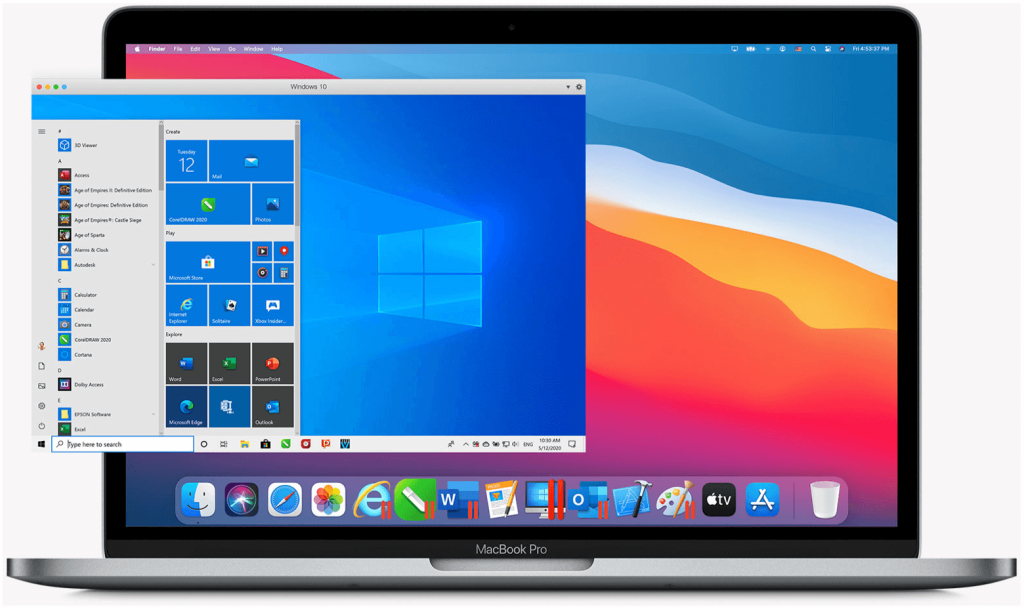






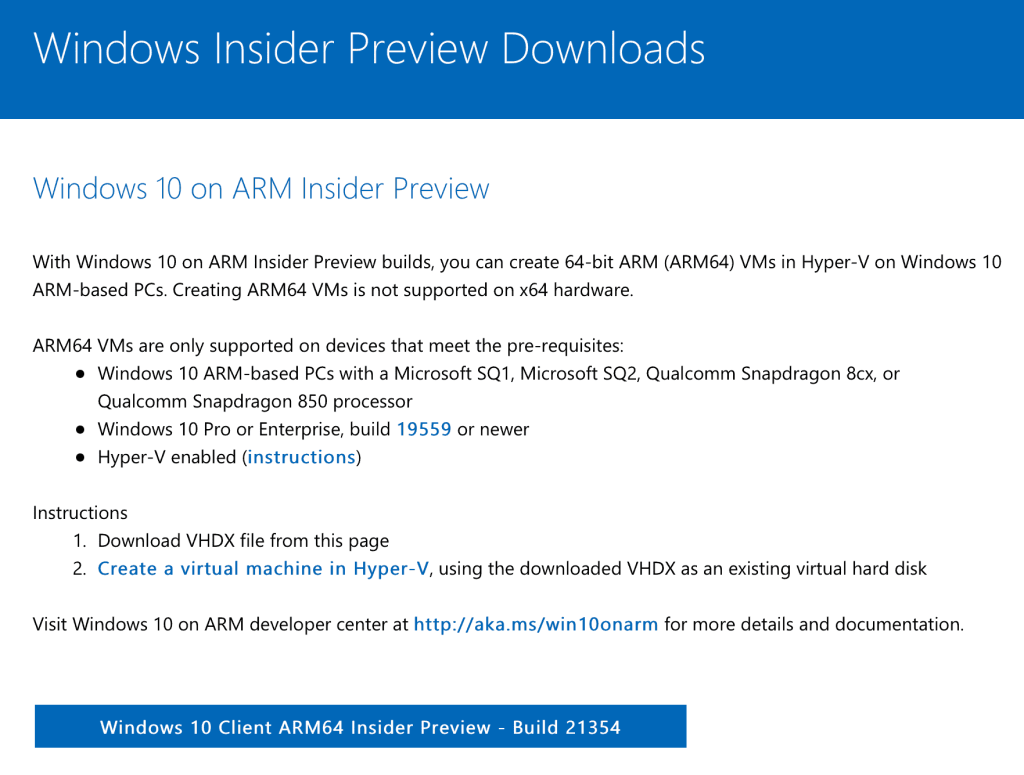
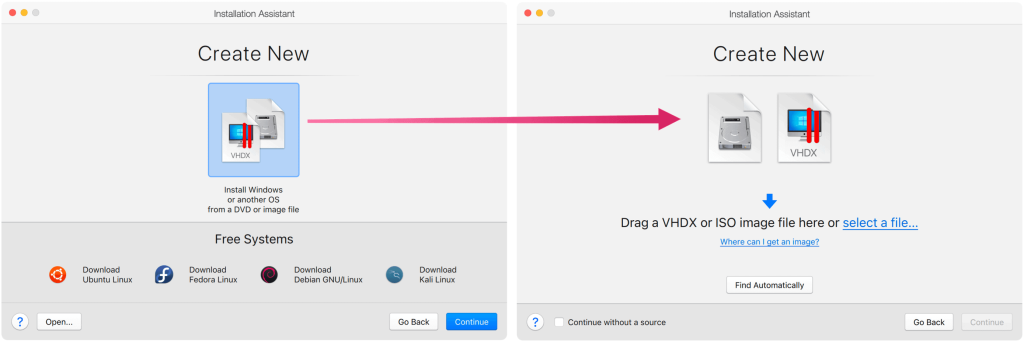
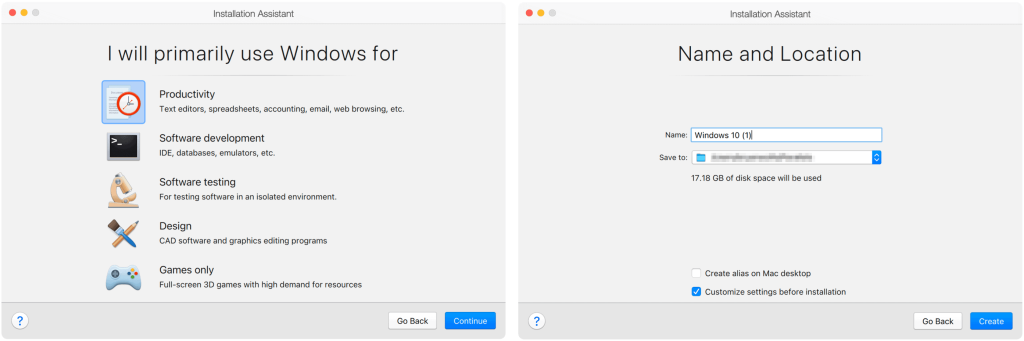
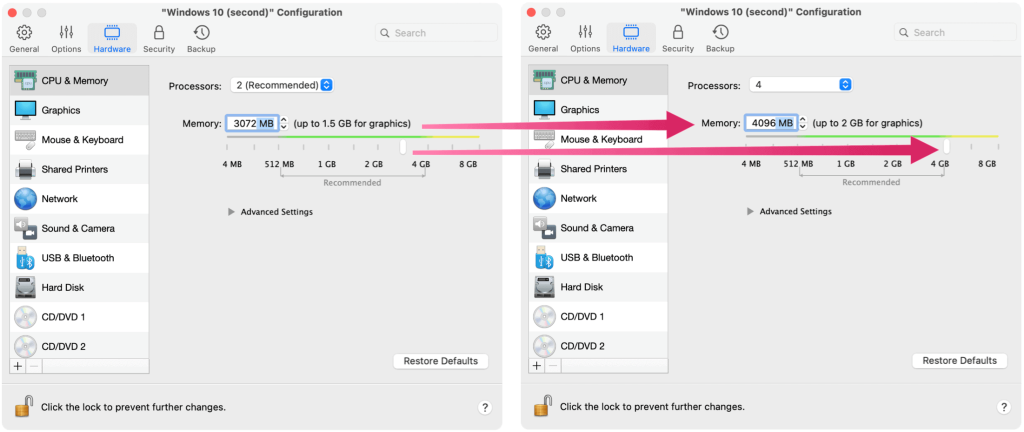


![[JAVÍTOTT] „A Windows előkészítése, ne kapcsolja ki a számítógépet” a Windows 10 rendszerben [JAVÍTOTT] „A Windows előkészítése, ne kapcsolja ki a számítógépet” a Windows 10 rendszerben](https://img2.luckytemplates.com/resources1/images2/image-6081-0408150858027.png)

![Rocket League Runtime Error javítása [lépésről lépésre] Rocket League Runtime Error javítása [lépésről lépésre]](https://img2.luckytemplates.com/resources1/images2/image-1783-0408150614929.png)



